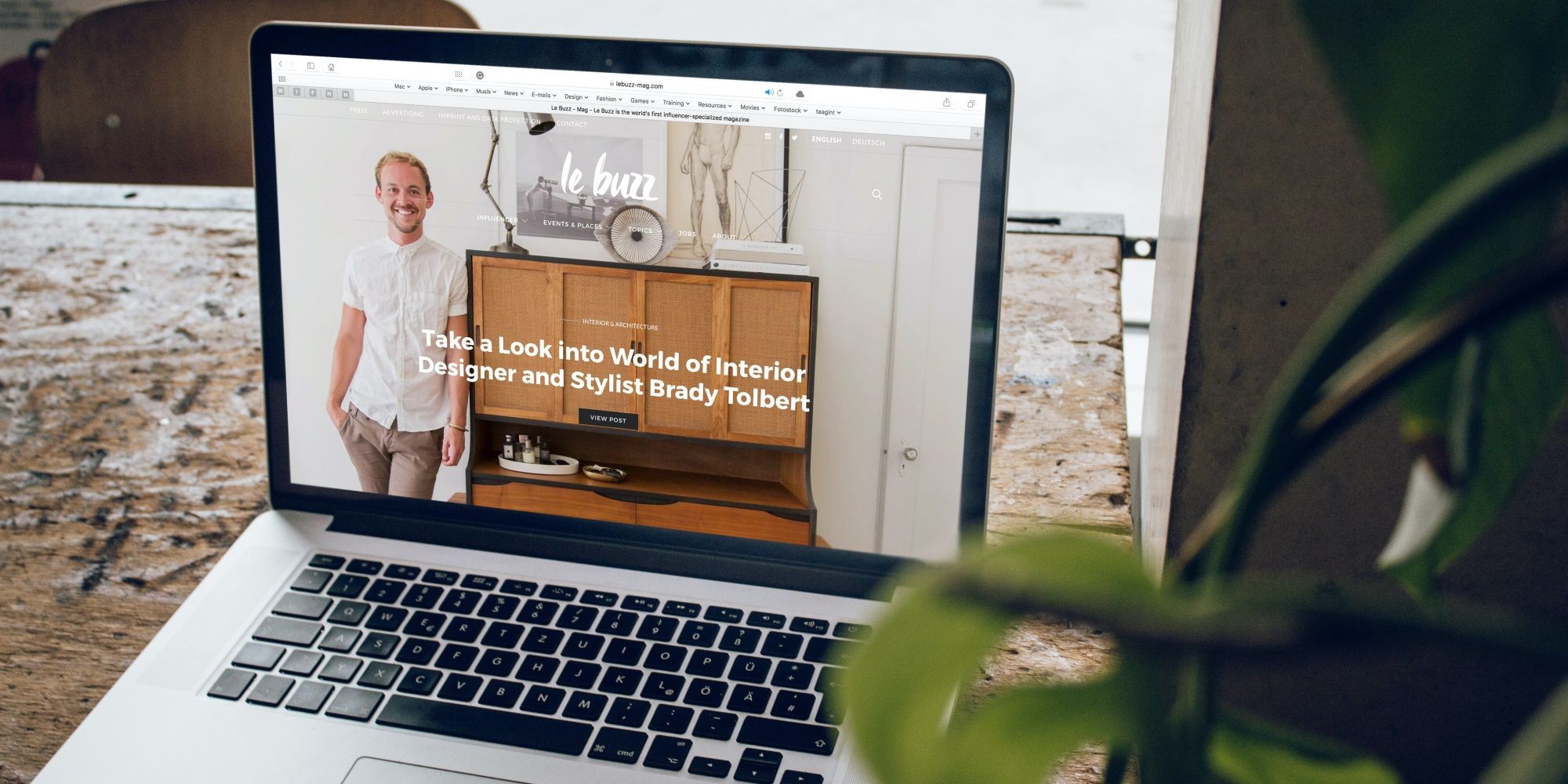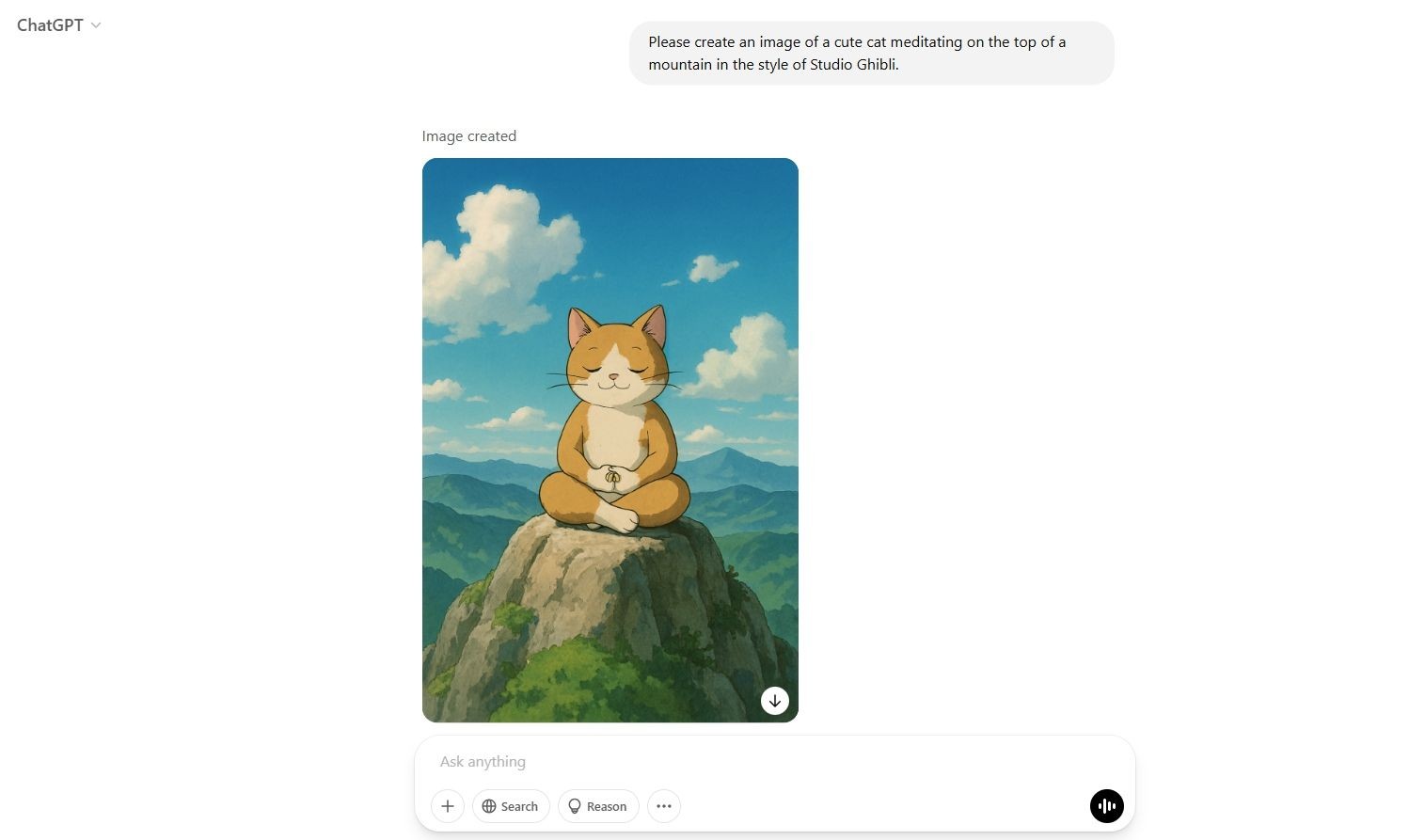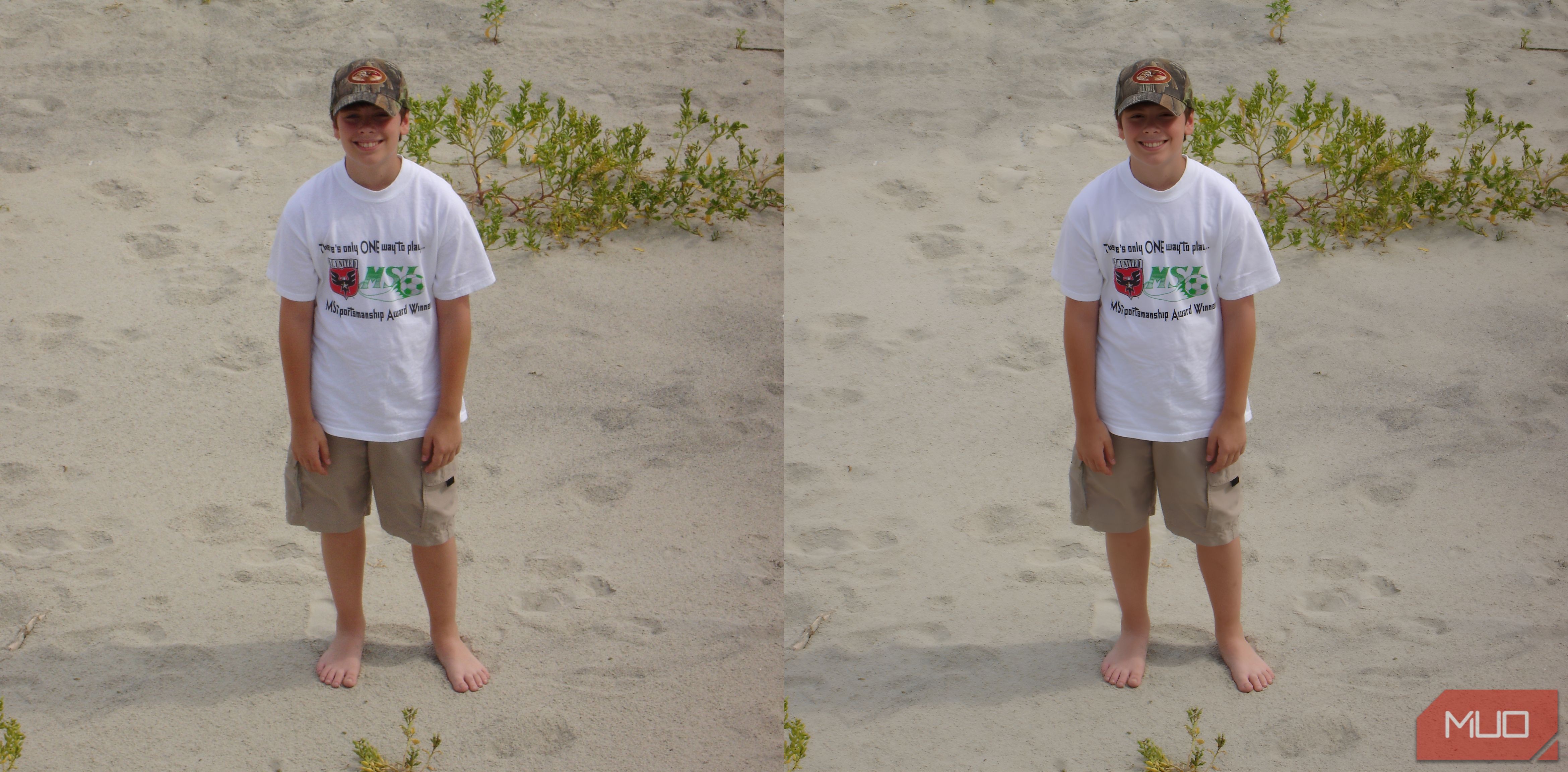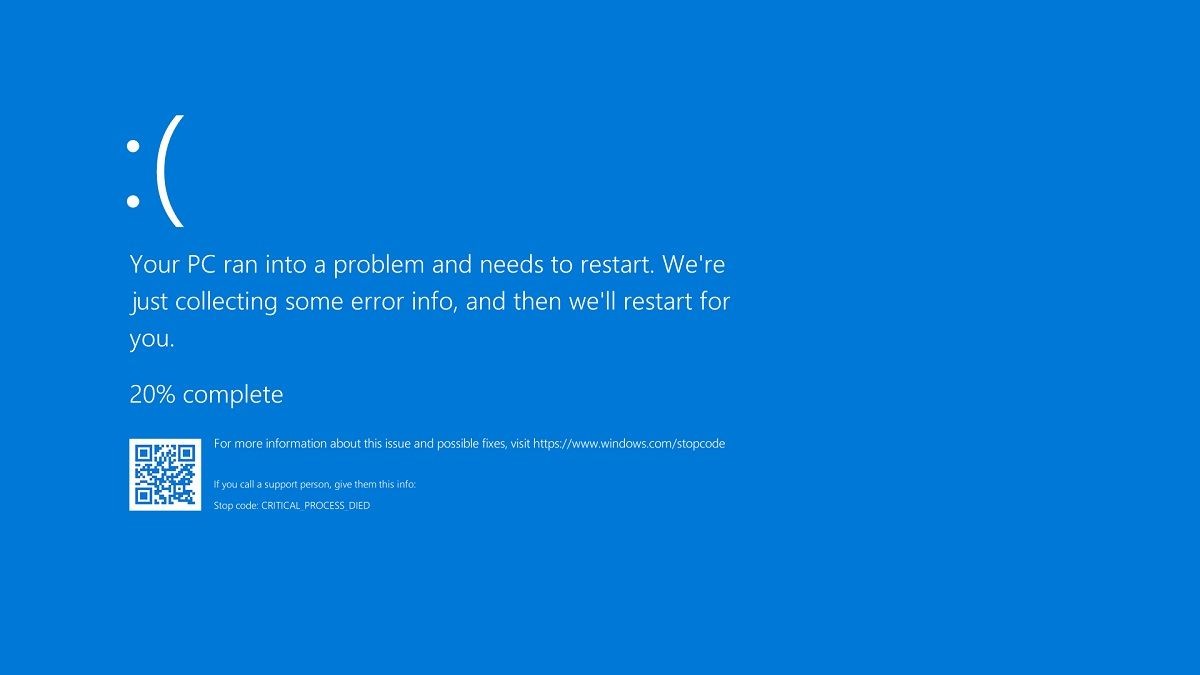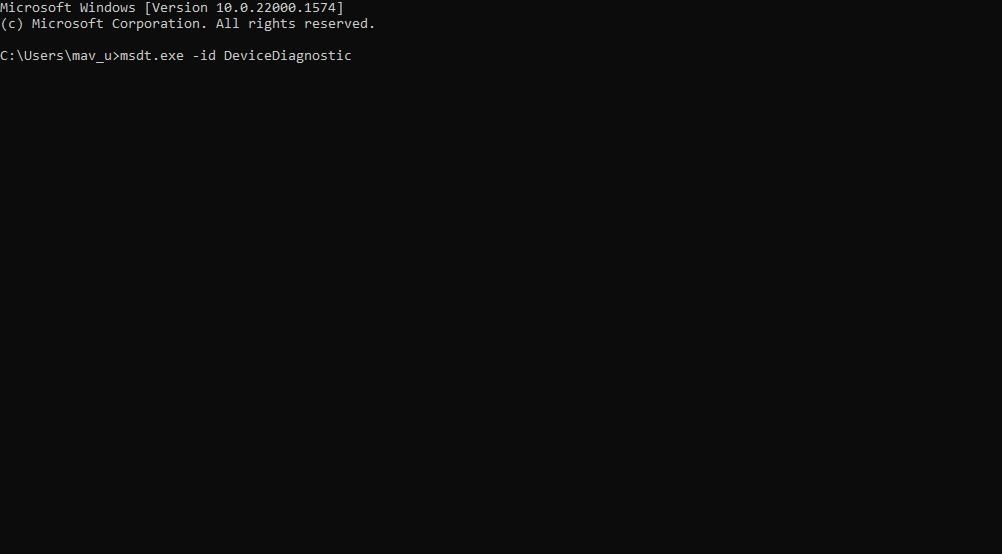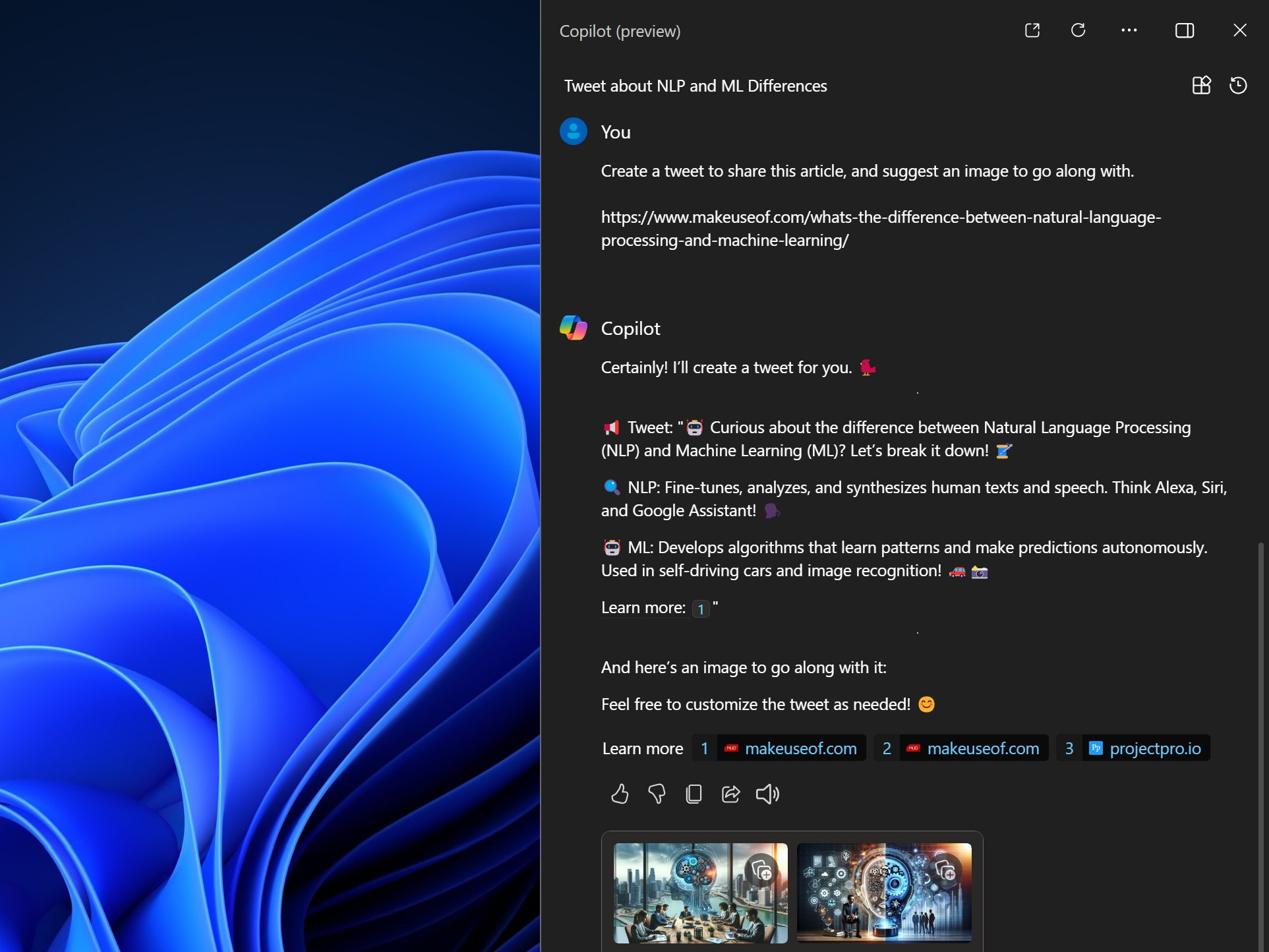Contents
Canva là một công cụ đa năng và dễ sử dụng, giúp bạn tạo ra các sản phẩm thiết kế chuyên nghiệp mà không cần kinh nghiệm thiết kế. Bài viết này sẽ hướng dẫn bạn cách sử dụng Canva để tạo ra nhiều loại nội dung sáng tạo, từ bài đăng trên mạng xã hội đến các tài liệu chuyên nghiệp.
1. Bài Đăng và Reel Trên Instagram
Một trong những vấn đề phổ biến khi đăng nội dung lên Instagram là hình ảnh bị mờ. Mặc dù không thể tránh khỏi sự nén hình ảnh hoàn toàn, nhưng việc thay đổi kích thước bài đăng và Reel có thể cải thiện đáng kể chất lượng. Canva cung cấp các kích thước đã được thiết kế sẵn để bạn có thể dễ dàng điều chỉnh.
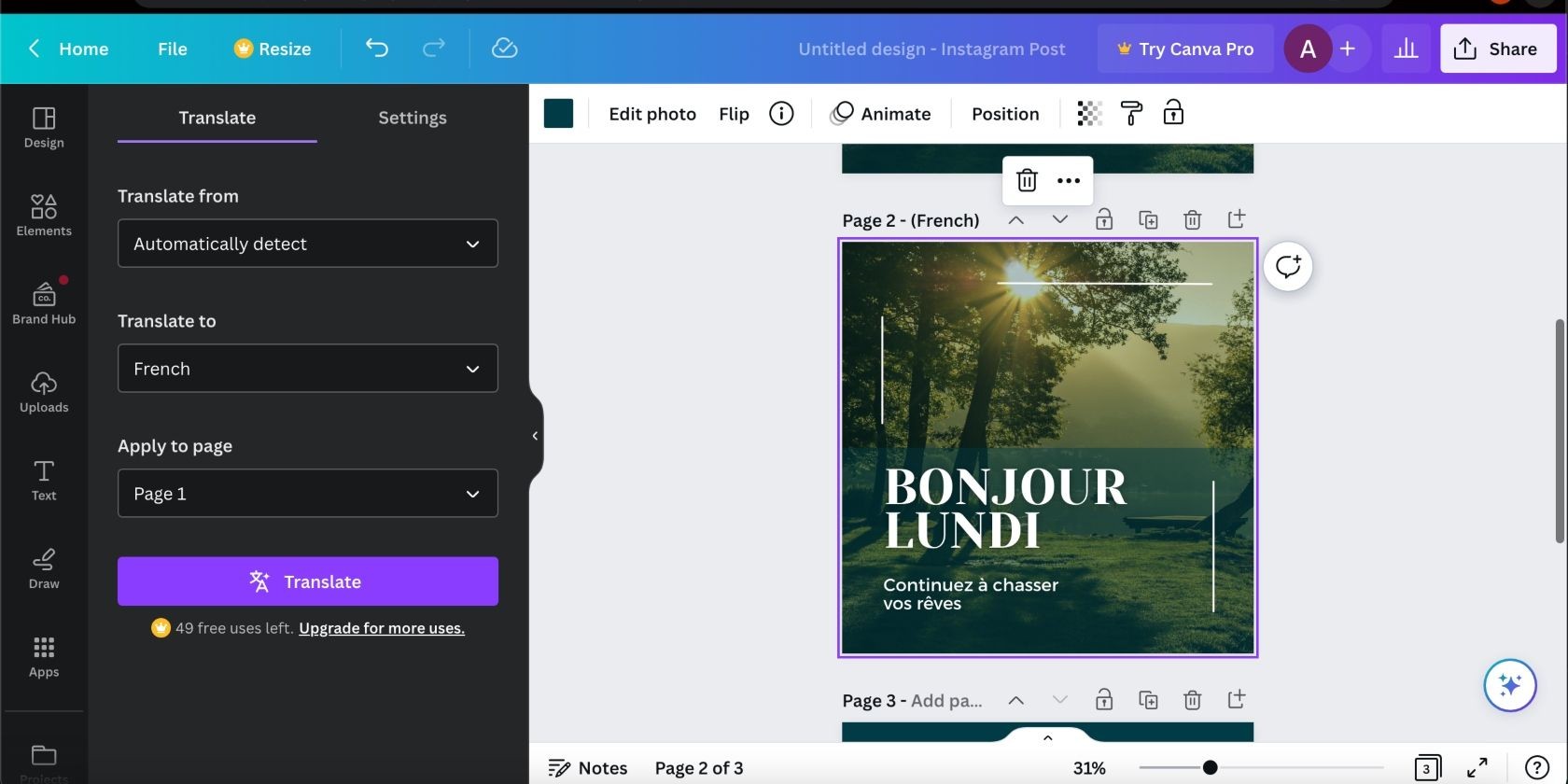 Thiết kế bài đăng Instagram bằng Canva
Thiết kế bài đăng Instagram bằng Canva
Bạn có thể sử dụng nhiều mẫu thiết kế để thêm văn bản, các yếu tố trang trí và chỉnh sửa hình ảnh với các bộ lọc, thanh trượt và nhiều công cụ khác. Ngoài ra, bạn có thể lên lịch và đăng bài trực tiếp từ Canva lên Instagram.
2. Hình Nền
Nếu bạn muốn làm mới điện thoại hoặc máy tính của mình, hãy sử dụng Canva để tạo hình nền. Điều này đặc biệt hữu ích cho hình nền điện thoại. Bạn chỉ cần chọn kích thước tương ứng với màn hình của mình hoặc sử dụng các bố cục đã được thiết kế sẵn cho các thiết bị này.
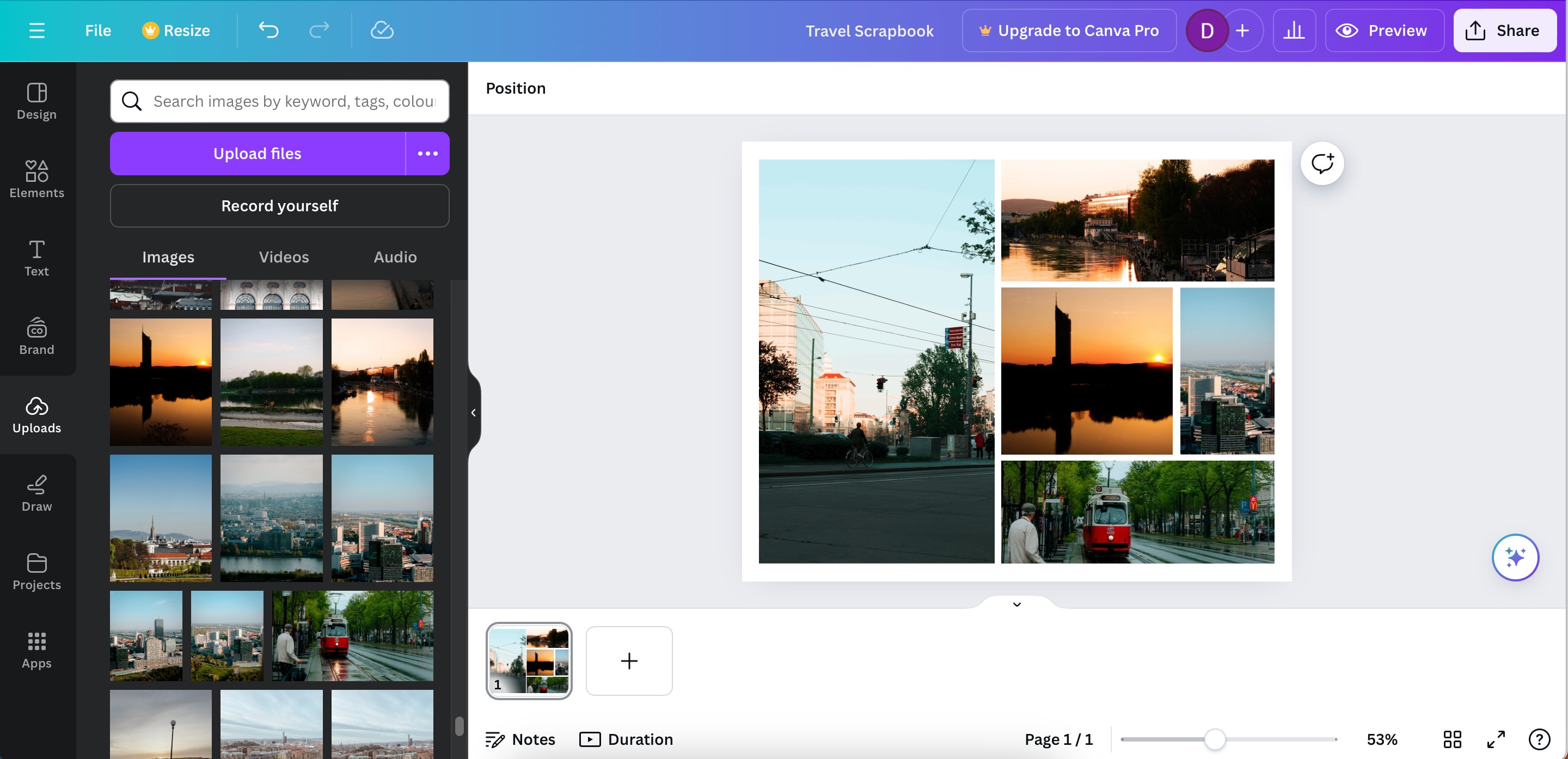 Tạo hình nền bằng Canva
Tạo hình nền bằng Canva
Bạn có thể bắt đầu bằng cách thêm hình ảnh của mình và sau đó xuất ra. Nếu muốn nâng cao thiết kế, bạn có thể thêm các yếu tố khác; ngay cả với gói miễn phí của Canva, bạn vẫn có thể tìm thấy nhiều công cụ hữu ích.
Nếu bạn sử dụng máy tính Windows, hãy tham khảo hướng dẫn này về cách tận hưởng hình nền desktop với chất lượng cao nhất trên Windows 11.
3. Sổ Lưu Niệm
Canva là công cụ tuyệt vời để lưu giữ kỷ niệm của bạn. Bạn có thể chọn từ nhiều mẫu collage đã được thiết kế sẵn để sắp xếp mọi thứ và tạo chủ đề theo ý muốn (ví dụ, chủ đề cho chuyến du lịch gần đây hoặc bữa tiệc Giáng sinh).
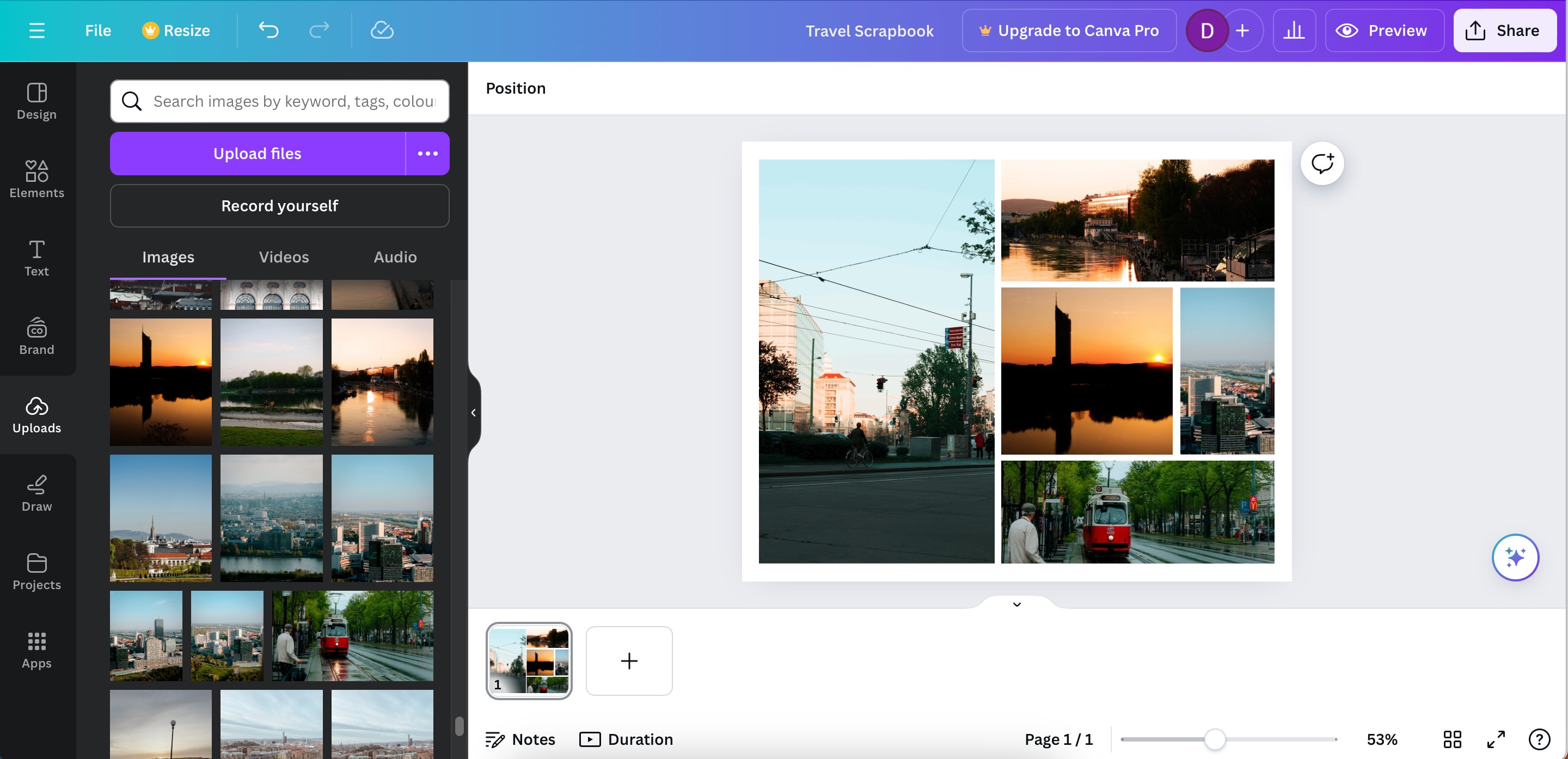 Tạo hình nền bằng Canva
Tạo hình nền bằng Canva
Sau khi tạo một trang trong Canva, bạn có thể nhanh chóng tạo thêm nhiều trang khác và thêm vào những kỷ niệm của mình. Để dễ dàng hơn, bạn có thể sao chép và dán mẫu từ trang đầu tiên. Lặp lại quá trình này bao nhiêu lần tùy ý. Canva cũng cung cấp các mẫu sổ lưu niệm cụ thể.
Hãy tham khảo những mẹo để làm cho thiết kế Canva của bạn nổi bật hơn.
4. Meme
Có nhiều lý do giải thích tại sao meme lại phổ biến, và nếu bạn đã tiêu thụ nhiều meme trong quá khứ, bạn có thể muốn tự tạo ra meme của riêng mình. Canva là công cụ đơn giản để làm điều này; bạn có thể tạo một thiết kế cơ bản và thêm bao nhiêu văn bản tùy ý. Bạn cũng có thể thay đổi phông chữ nếu không thích những phông chữ thường được sử dụng cho meme trên mạng.
Canva cho phép bạn chọn cách bố trí meme như một bài đăng trên mạng xã hội và có nhiều hình ảnh hài hước sẵn sàng để bạn tùy chỉnh. Một số hình ảnh này có thể phải trả phí với gói Canva Pro, nhưng bạn vẫn có thể tìm thấy đủ ngay cả khi không có gói này.
Bạn cũng có thể chọn bất kỳ hình ảnh nào để đặt lên meme của mình. Bạn có thể tái tạo các mẫu meme phổ biến hoặc bắt đầu hoàn toàn từ đầu. Nếu mục tiêu chính của bạn là meme lan truyền, hãy giữ cho mọi thứ đơn giản; nếu chỉ chia sẻ với bạn bè, bạn có thể làm bất cứ điều gì bạn muốn.
5. Lịch
Dù bạn muốn in lịch cho nhà mình hay tạo lịch cho màn hình desktop hoặc di động, Canva là công cụ tuyệt vời để tạo lịch. Bạn cũng có thể sử dụng Canva để tạo một planner kỹ thuật số. Để tạo lịch trong Canva, tôi khuyên bạn nên bắt đầu với một mẫu và sau đó thay đổi thiết kế theo cách phù hợp với bạn.
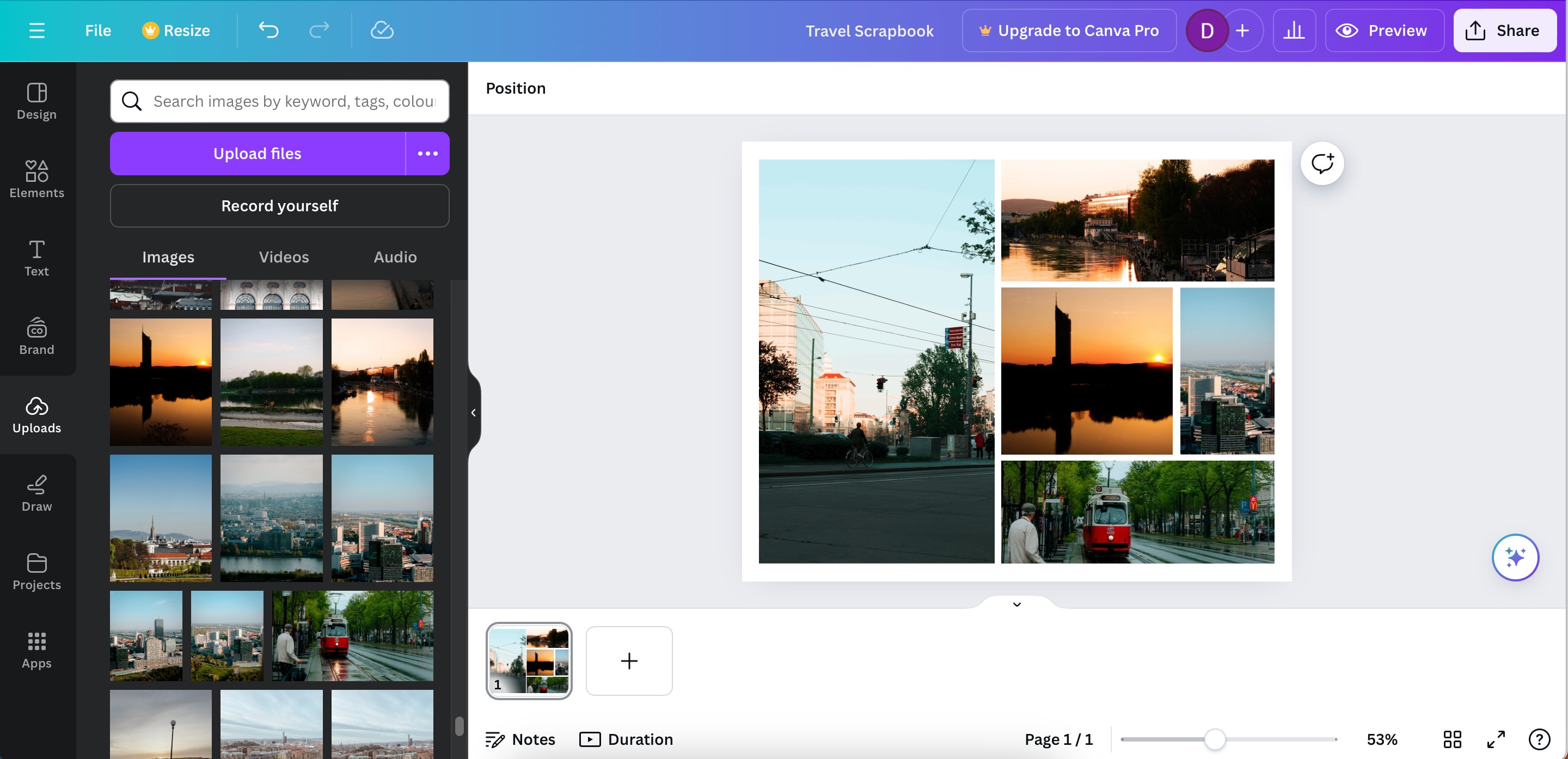 Tạo hình nền bằng Canva
Tạo hình nền bằng Canva
Bạn có thể sử dụng Canva để tạo lịch hàng tuần hoặc hàng tháng, và bạn có thể chọn có bao gồm hình ảnh hay không.
6. Bài Đăng Trên Pinterest
Tôi là người dùng Pinterest nhiều, và đây là một trong những cách chính để tôi thu hút lưu lượng truy cập đến trang blog của mình. Vì vậy, tôi dành nhiều thời gian trong Canva để thiết kế các bài đăng cho nền tảng này. Canva cung cấp cho bạn nhiều mẫu thiết kế đa dạng cho Pinterest, bao gồm du lịch, kinh doanh, nấu ăn và nhiều hơn nữa. Đôi khi tôi sử dụng các mẫu này để lấy cảm hứng hơn là sử dụng trực tiếp thiết kế của chúng.
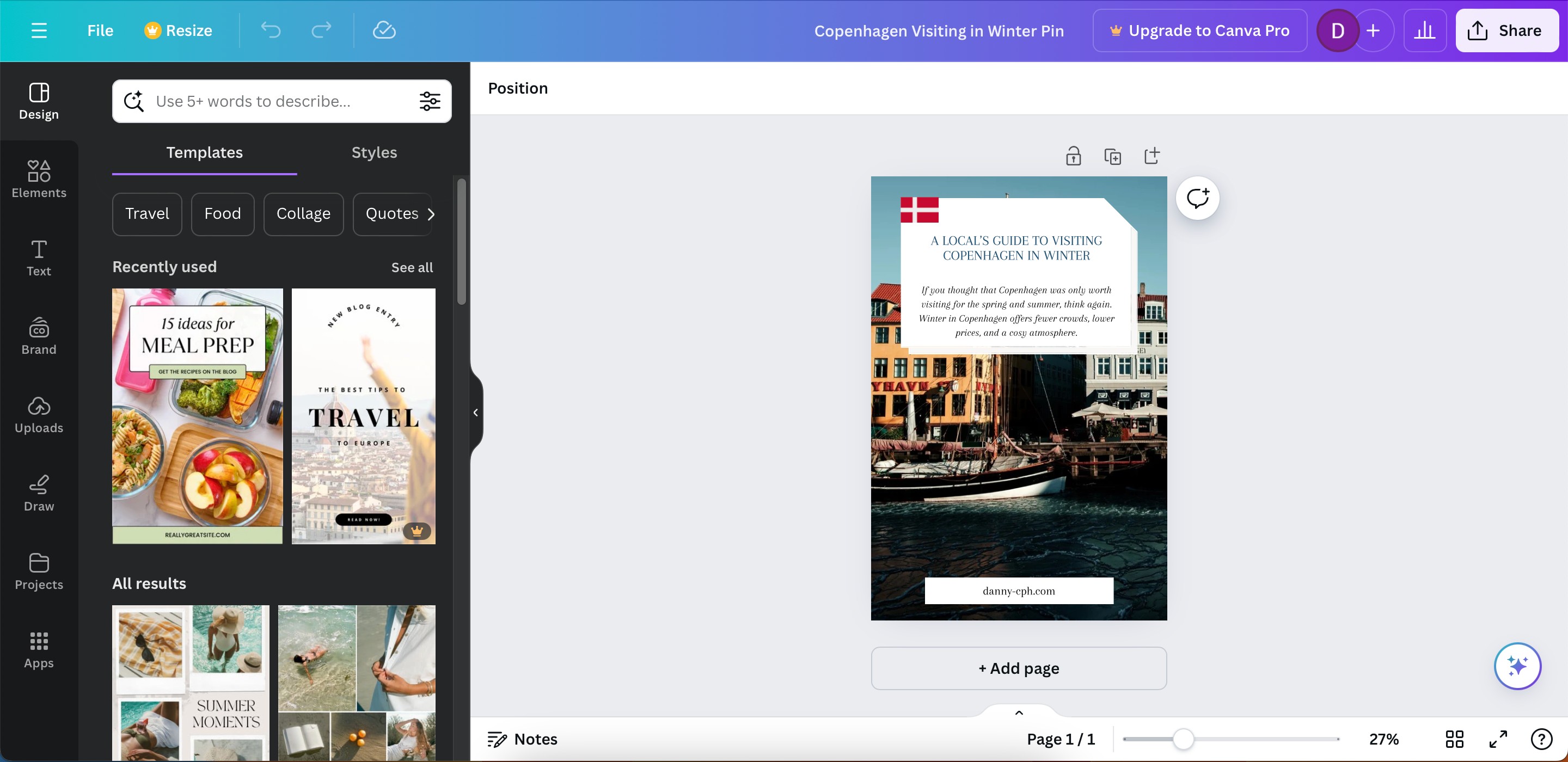 Tạo bài đăng Pinterest trong Canva
Tạo bài đăng Pinterest trong Canva
Tôi nghĩ rằng Canva Pro có nhiều mẫu bài đăng Pinterest tốt hơn, nhưng bạn chắc chắn không cần đăng ký gói này. Bạn có thể tự tạo từ đầu, và có một lựa chọn đủ lớn các mẫu thiết kế sẵn có miễn phí. Tôi đã viết một hướng dẫn chi tiết về cách thiết kế bài đăng Pinterest trong Canva nếu bạn cần hướng dẫn.
7. Hình Nền Ảo Cho Zoom
Bạn có thể sử dụng nhiều mẹo và tính năng cho các cuộc gọi Zoom hiệu quả, nhưng tại sao không làm cho chúng thú vị hơn? Mặc dù bạn có thể tùy chỉnh hình nền trong ứng dụng Zoom, nhưng bạn cũng có thể tạo hình nền của riêng mình ở nơi khác. Làm như vậy sẽ cung cấp cho bạn nhiều lựa chọn hơn so với những gì bạn có.
Bạn có thể tạo nhiều loại hình nền Zoom trong Canva, chẳng hạn như các mẫu hoa văn ngẫu nhiên và nhiều thiết kế nội thất. Bạn thậm chí có thể tạo hình nền phong cách văn phòng cho các cuộc gọi Zoom của mình, cùng với việc thăm các địa điểm khác nhau. Hãy cân nhắc tạo khoảng năm hình nền nếu bạn thường xuyên sử dụng Zoom; như vậy, bạn sẽ có nhiều lựa chọn tùy chỉnh.
8. Thiết Kế Sơ Yếu Lý Lịch
Tôi luôn không thích ý tưởng rằng sơ yếu lý lịch phải là một tờ giấy A4 nhàm chán. Đúng vậy, chúng phải đi thẳng vào vấn đề và cho thấy bạn là người phù hợp cho công việc. Nhưng tôi không thấy việc làm điều tương tự như mọi người khác khiến bạn nổi bật chút nào.
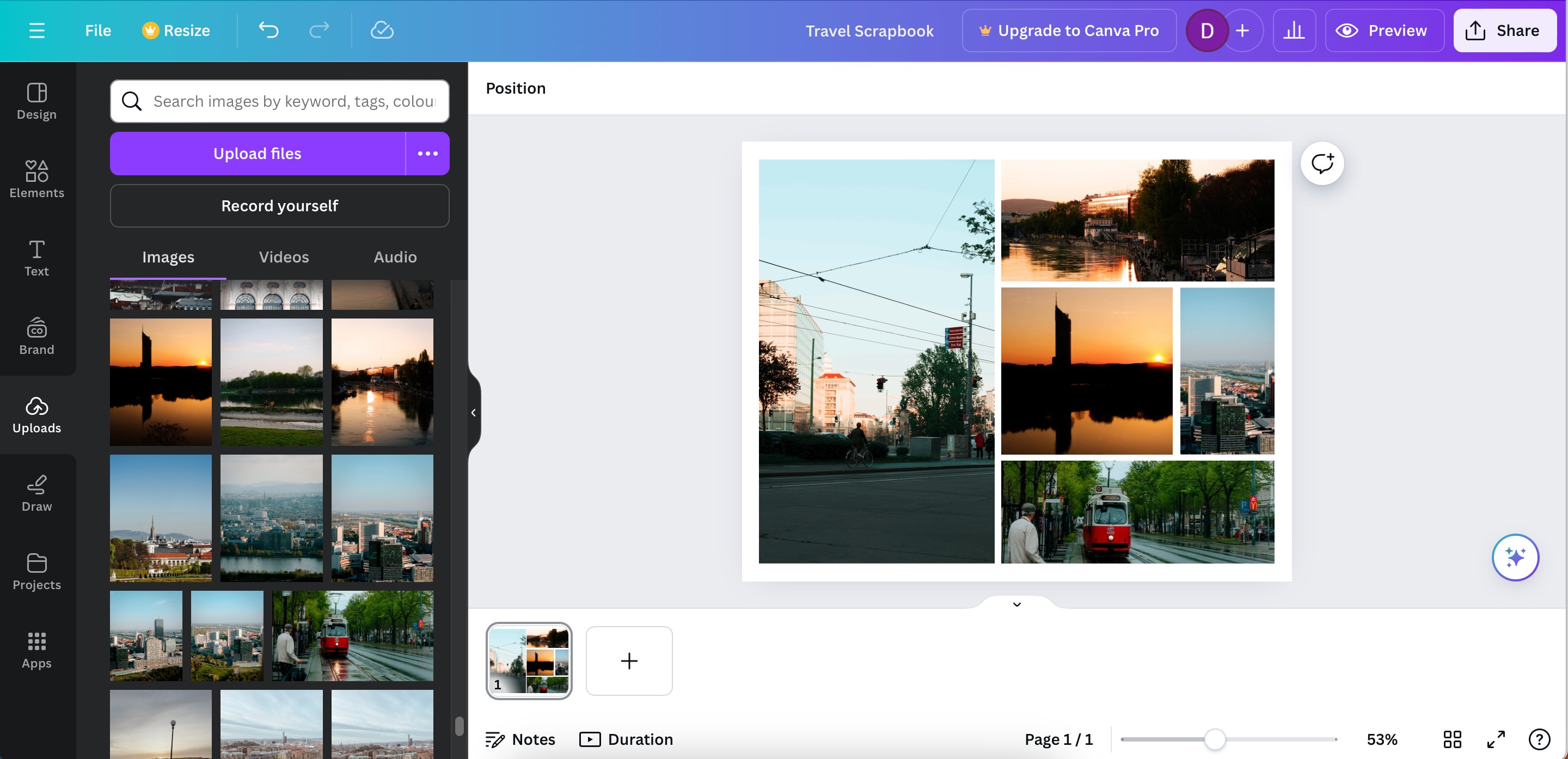 Tạo hình nền bằng Canva
Tạo hình nền bằng Canva
Theo ý kiến của tôi, luôn đáng để thử nghiệm với các thiết kế sơ yếu lý lịch khác nhau—đặc biệt nếu bạn đang ứng tuyển công việc sáng tạo. Tôi đã sử dụng nhiều mẫu sơ yếu lý lịch trong Canva, và thành thật mà nói, tôi đã phá vỡ hầu hết các quy tắc khi thiết kế điều gì đó mà người khác có thể coi là thông thường.
Hãy nghĩ về thẩm mỹ của ngành nghề của bạn và kết hợp chúng với tính cách của bạn. Điều này có thể không hiệu quả mọi lúc, nhưng tôi nghĩ bạn sẽ tìm thấy vai trò phù hợp hơn nếu bạn thể hiện một chút sáng tạo.
9. Thiệp Sinh Nhật
Với nhiều công cụ và dịch vụ trực tuyến, bạn không còn lý do gì để quên gửi thiệp sinh nhật. Canva cho phép bạn tạo thiệp sinh nhật gấp hoặc không gấp với ít nỗ lực, và bạn luôn có thể in chúng ra sau nếu muốn.
Bạn có thể sử dụng nhiều chủ đề trong thiệp sinh nhật của Canva, và có điều gì đó cho mọi lứa tuổi. Nhờ vào tính chất tùy chỉnh của ứng dụng, bạn có thể thêm ảnh của người nhận (hoặc của những thứ họ quan tâm). Nếu bạn không muốn gửi phiên bản in, bạn luôn có thể chia sẻ thiệp sinh nhật của mình trực tuyến với người thân yêu.
10. Bài Thuyết Trình
Dù bạn cần tạo bài thuyết trình cho đại học, công việc hay chuẩn bị cho một bài nói chuyện công khai, Canva là một trong những ứng dụng yêu thích của tôi để tạo bài thuyết trình. Đúng vậy, tôi thậm chí còn thích nó hơn Microsoft PowerPoint và Google Slides. Có hai lý do cho điều này: tính đơn giản và vẻ đẹp.
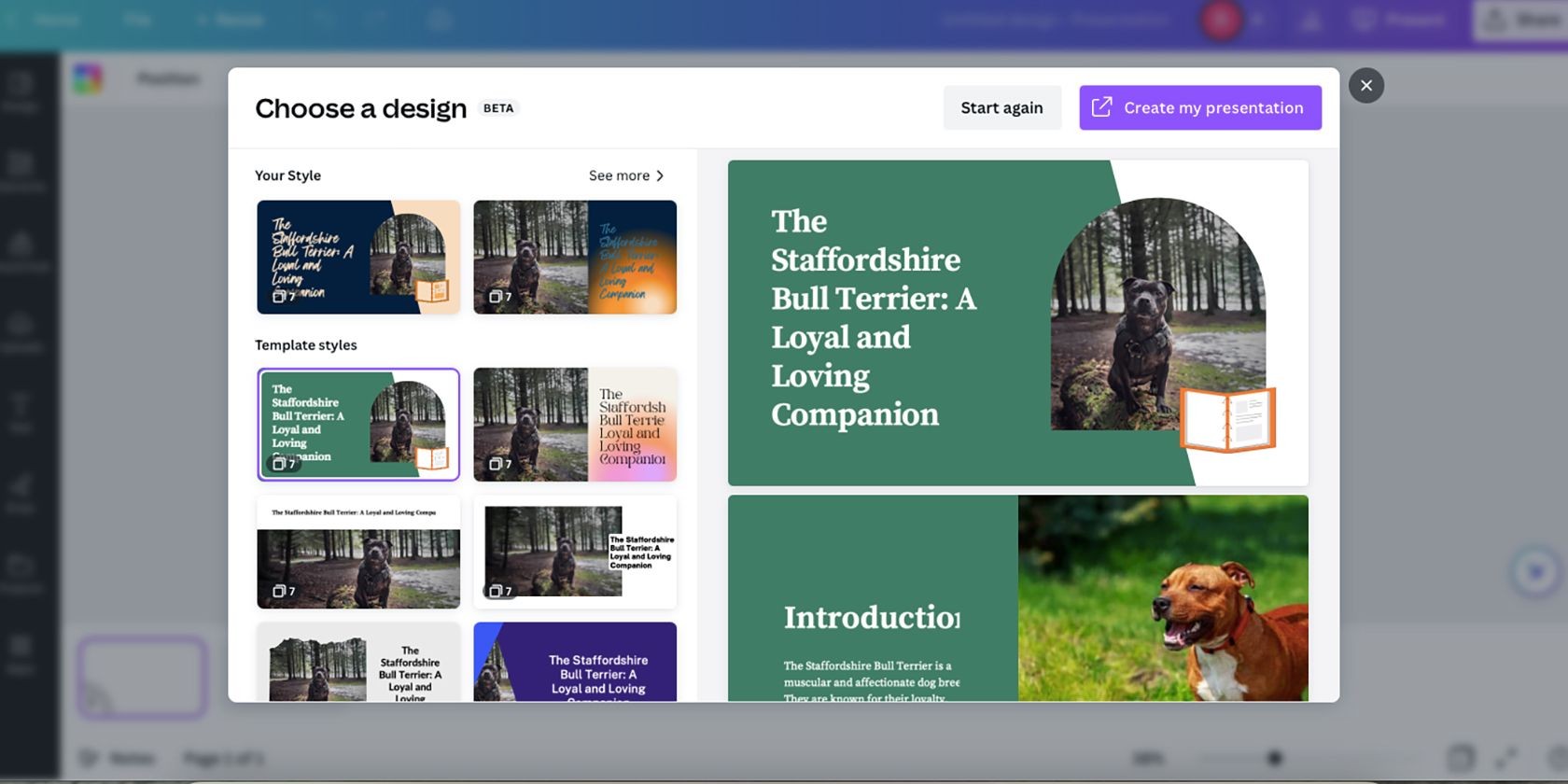 Ví dụ về bài thuyết trình trong Canva
Ví dụ về bài thuyết trình trong Canva
Rất dễ dàng để tạo một bài thuyết trình độc đáo trong Canva, với nhiều phông chữ và thiết kế có sẵn. Ngoài ra, bạn cũng có thể thêm nhiều hiệu ứng động và sắp xếp các yếu tố với ít hạn chế. Bạn cũng có thể chuyển đổi các slide Canva sang PowerPoint nếu bạn cần phần mềm của Microsoft để truy cập chúng sau này.
11. Sách Điện Tử
Sách điện tử là cách tuyệt vời để chia sẻ kiến thức chuyên môn của bạn về một chủ đề cụ thể, và tôi yêu thích tính di động của chúng. Là người thích viết và tự nhận mình là doanh nhân, tôi cũng thích tạo chúng. Canva là công cụ tuyệt vời để làm điều này.
Tôi sẽ không bao giờ khuyên bạn viết sách trong Canva; hãy sử dụng Google Docs hoặc Microsoft Word. Nhưng khi bạn sẵn sàng để thiết kế cuối cùng, bạn có quyền truy cập vào nhiều công cụ tùy chỉnh. Ví dụ, bạn có thể nhanh chóng tạo ra một bìa sách tùy chỉnh.
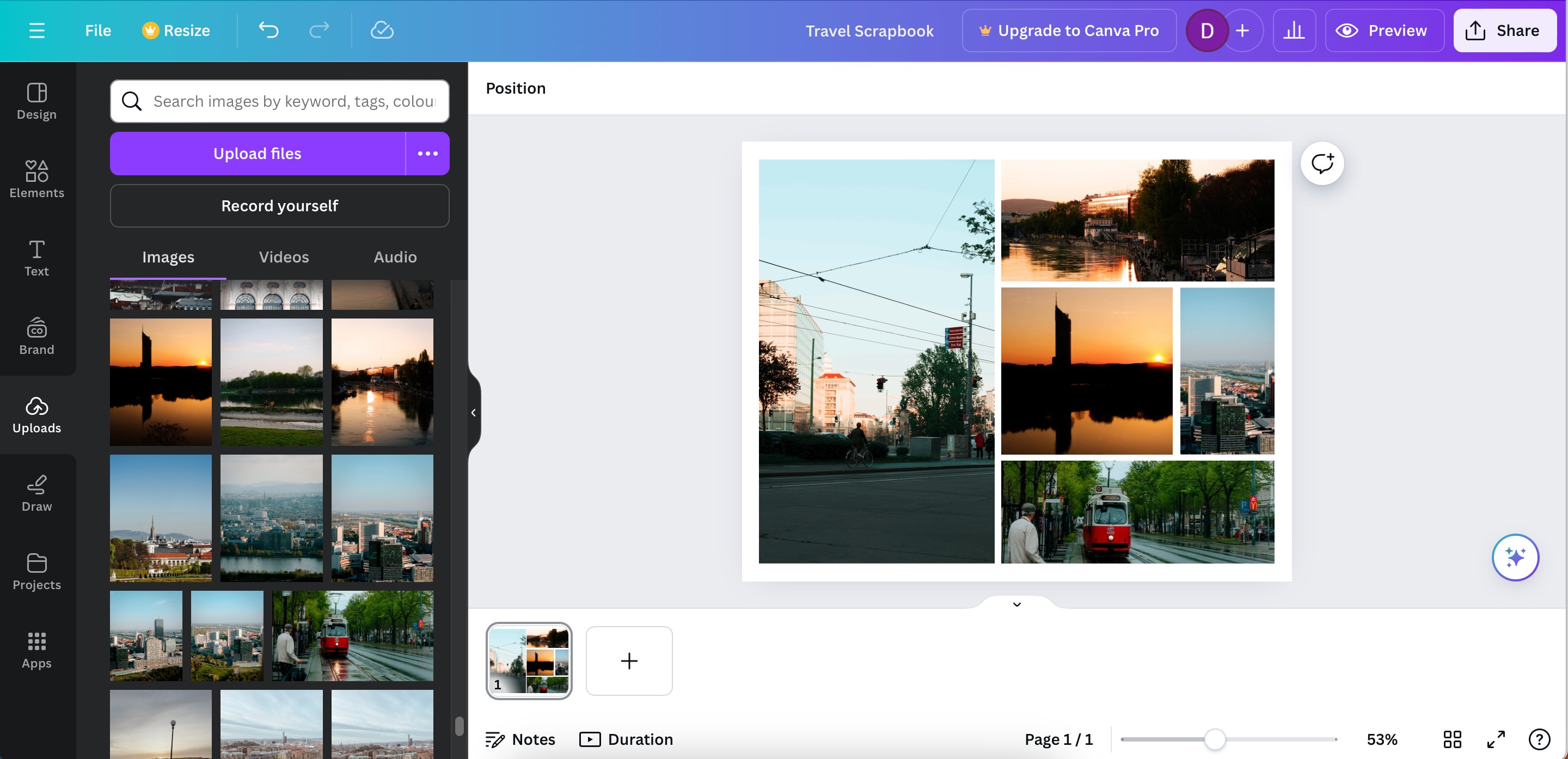 Tạo hình nền bằng Canva
Tạo hình nền bằng Canva
Khi hoàn thành, hãy cân nhắc đặt sách của bạn lên một trong nhiều cửa hàng sách điện tử trực tuyến đáng sử dụng.
-
Canva có phải trả phí không?
Canva có phiên bản miễn phí với nhiều tính năng hữu ích, nhưng cũng có gói trả phí (Canva Pro) cung cấp thêm nhiều tính năng và mẫu thiết kế cao cấp. -
Tôi có thể sử dụng Canva để tạo logo không?
Có, Canva cung cấp nhiều mẫu logo và công cụ thiết kế để bạn tạo logo cho doanh nghiệp hoặc dự án cá nhân của mình. -
Canva có hỗ trợ tiếng Việt không?
Có, Canva hỗ trợ nhiều ngôn ngữ, bao gồm cả tiếng Việt, giúp bạn dễ dàng thiết kế và chỉnh sửa nội dung. -
Tôi có thể tạo bài thuyết trình trực tuyến với Canva không?
Có, Canva cho phép bạn tạo và chia sẻ bài thuyết trình trực tuyến, với nhiều tùy chọn thiết kế và hiệu ứng động. -
Canva có hỗ trợ in ấn không?
Có, bạn có thể tải các thiết kế của mình từ Canva dưới dạng file PDF hoặc hình ảnh để in ấn chất lượng cao. -
Tôi có thể sử dụng Canva để thiết kế bìa sách không?
Có, Canva cung cấp nhiều mẫu bìa sách và công cụ tùy chỉnh để bạn tạo ra bìa sách chuyên nghiệp. -
Canva có phù hợp cho người mới bắt đầu không?
Có, Canva được thiết kế để dễ sử dụng, ngay cả với những người không có kinh nghiệm thiết kế, nhờ vào giao diện trực quan và nhiều mẫu thiết kế sẵn có.
Kết Luận
Canva là một công cụ tuyệt vời nếu bạn không có nhiều kinh nghiệm thiết kế và muốn sử dụng nó cho nhiều loại sáng tạo. Nhưng ngay cả khi bạn có kinh nghiệm, bạn vẫn sẽ tìm thấy giá trị khi sử dụng nó cho các dự án cá nhân của mình. Hãy bắt đầu với những gì tôi đã thảo luận ở đây.
Hãy tiếp tục khám phá thêm nhiều cách sử dụng Canva để nâng cao kỹ năng thiết kế của bạn. Để biết thêm nhiều hướng dẫn hữu ích, hãy truy cập Tạp Chí Mobile và tham khảo thêm tại chuyên mục Hướng Dẫn.